Når Windows starter, laster det inn en haug med system-DDLer og vil kaste en feil hvis det var et problem med noen av dem. De OccidentAcrident.dll oppstartsfeil, som navnet antyder, er en feil du vil møte ved oppstart. Den vanligste måten du får denne feilen er etter oppgradering til Windows 10 eller installering av et program.
Hvordan fikse OccidentAcrident.dll oppstartfeil
Løsning 1 - Bruk autokjør
Som nevnt ovenfor er dette et oppstartsproblem. Derfor er dette programmet utrolig nyttig. Den lar deg se på hvilke prosesser som kjører ved oppstart, når innebygde Windows-programmer starter, og hvordan de konfigureres. Det er i utgangspunktet en one-stop shop for alt relatert til Windows-oppstart. Vi får se hvordan vi kan bruke Autoruns til å løse dette problemet.
Bruk Autoruns til å slette oppføringer av manglende filer
- Du bør opprette et systemgjenopprettingspunkt fordi vi tråkker farlig grunnlag. Hvis du ikke vet hvordan du gjør det, kan du følge veiledningen vår.
- Last ned Autoruns-programmet.
- Autoruns lastes ned i form av en zip.
- Hvis du har 32-biters Windows, bør du høyreklikke på Autoruns.exe, eller du bør høyreklikke på Autoruns64.exe hvis du har en 64-biters Windows. I begge tilfeller klikker du Kjør som administrator etter å høyreklikke på filen.
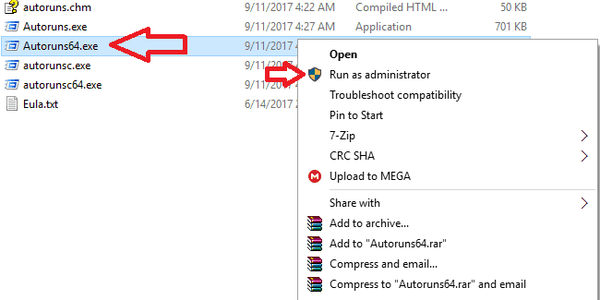
- Når Autoruns åpnes, kan du prøve å finne oppføringer med en gul farge og en Bildesti som begynner med Fil ikke funnet. Dette betyr at det er en regel som spesifiserer å kjøre et bestemt program ved oppstart, men filen som skal utføres, blir ikke funnet. disse filene kan bidra og forholde seg til feilen du står overfor.
- Når du finner en slik oppføring, høyreklikker du på den og velger slett fra rullegardinmenyen.
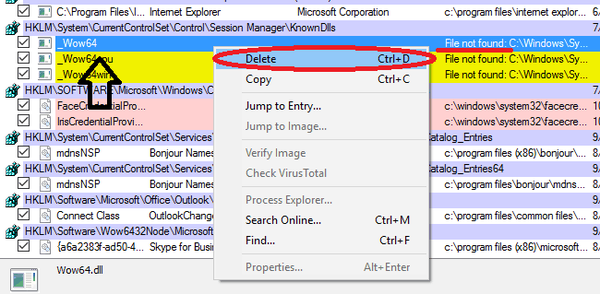
- Dobbeltsjekk at du har slettet alle oppføringene, og start deretter datamaskinen på nytt, og du bør være god å gå.
Les også: Løs: Windows 10 automatisk reparasjon kunne ikke reparere PCen.
Bruk Autorun til å deaktivere tredjepartsoppføringer
Dette er en kjedelig metode som vil innebære at du starter datamaskinen på nytt et dusin ganger, så vi anbefaler at du prøver alle de andre alternativene før denne.
- Start autokjør med administratorrettigheter.
- Undersøk om utgiveren av en oppføring er Microsoft Corporation eller ikke.
- Hvis den har en tredjepartsutgiver, fjerner du avmerkingen og starter datamaskinen på nytt.
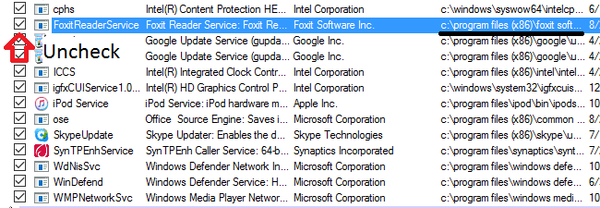
- Hvis problemet fortsatt vedvarer, betyr det at applikasjonen ikke var problemet, og du bør aktivere det igjen.
- Gjenta trinn 1-4 for alle tredjepartsoppføringene en etter en. Hvis du ikke møtte feilen etter å ha deaktivert et bestemt program, er det mest sannsynlig den skyldige.
Løsning 2 - Bruk systemgjenoppretting
Hvis du nylig har begynt å få denne feilen, kan du gjenopprette datamaskinen til en tidligere tilstand ved hjelp av Systemgjenoppretting. Den eneste hindringen ville være at det må være et gjenopprettingspunkt datert før feilen du kan gå tilbake til. Heldigvis oppretter Windows gjenopprettingspunkter når det oppdaterer systemet ditt, og mange programmer, som Office og 3ds Max, oppretter automatisk gjenopprettingspunkter under installasjonen. Følg disse trinnene for å gjenopprette datamaskinen:
- Høyreklikk på Start-knappen og velg Kontrollpanel.
- Åpne Recovery ved å søke etter den i Kontrollpanel.
- Klikk på Åpne Systemgjenoppretting.
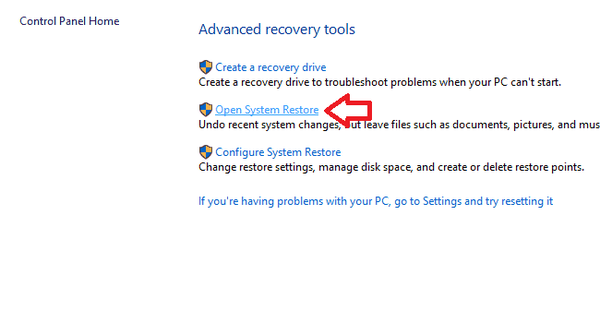
- Klikk på Neste, så ser du en liste over gjenopprettingspunkter. Det beste gjenopprettingspunktet vil være et nytt og forut for feilen.
- Velg gjenopprettingspunkt og klikk neste. Windows viser deg en liste over harddisker som vil bli berørt. Klikk Fullfør for å starte restaureringsprosessen.

Løsning 3 - Bruk Windows-installasjonsmedier
Å bruke et installasjonsmedium gir deg det to nye måter for å gjenopprette systemet. Før vi begynner, må du naturligvis ha enten en plate eller USB med Windows installasjonsfiler. Hvis du ikke har det, kan du enkelt lage det ved å følge instruksjonene i denne artikkelen.
Les også: Windows Tips-appen hjelper deg med å bli bedre med Windows 10.
Tilbakestill datamaskinen ved hjelp av et installasjonsmedium
Du kan tilbakestille datamaskinen til standardtilstanden. Dette fjerner alle installerte applikasjoner og gjenoppretter alle innstillingene, men lar deg beholde filene dine hvis du velger det.
- Koble installasjonsmediet til datamaskinen og start den deretter på nytt.
- Start fra installasjonsplaten eller USB. Hvordan du gjør dette, avhenger av produsenten, og hvis du ikke vet hvordan du gjør det, bør du sjekke deres nettsted eller datamaskinens brukerhåndbok..
- Start installasjonen, velg språket du foretrekker, og klikk Neste.
- Velge Fiks datamaskinen din, klikk deretter Feilsøk.
- Til slutt velger du Tilbakestill denne PC-en. Dette bør tilbakestille PC-en og løse problemet ditt.
Installer Windows på nytt
Hvis du installerer Windows på nytt, slettes alt, inkludert applikasjoner; oppdateringer; drivere; og personlige filer, så du bør tenke gjennom det. Hvis du er sikker, kan du følge de detaljerte instruksjonene i denne artikkelen for å gjøre det.
Konklusjon
OccidentAcrident.dll-feil er en DLL-feil, og de er vanligvis ganske vanskelig å fikse. Vi håper disse metodene har hjulpet deg med å bli kvitt den. Bruk kommentarfeltet nedenfor for å fortelle oss hvordan det gikk med deg, om det har vært en annen DLL-feil du har opplevd tidligere, og hvis vi har glemt å nevne en enklere måte å kvitte seg med denne feilen..
RELATERTE STORIER FOR Å KONTROLLERE:
- Xinput1_3.dll feil på Windows-PCer [FIX]
- Fix: Mangler VCOMP140.DLL-feil i Windows 10
- Fix: SysMenu.dll-feil i Windows 10
- windows 10 fikse
 Friendoffriends
Friendoffriends



